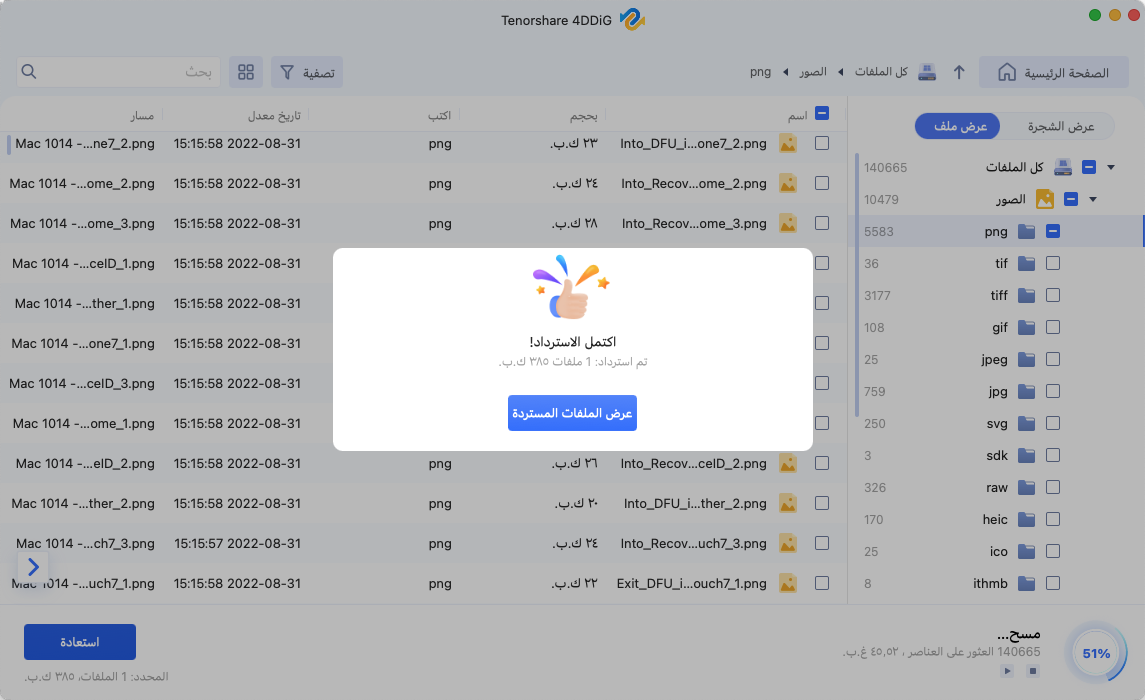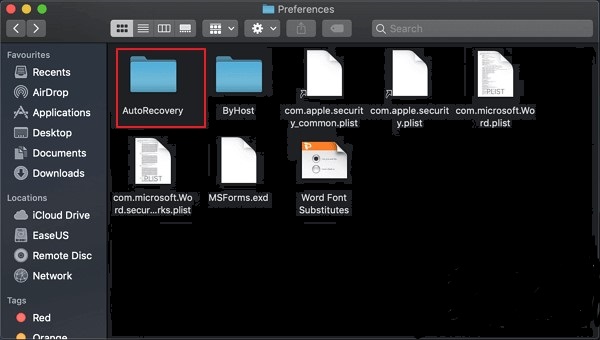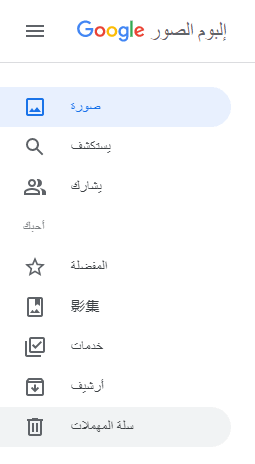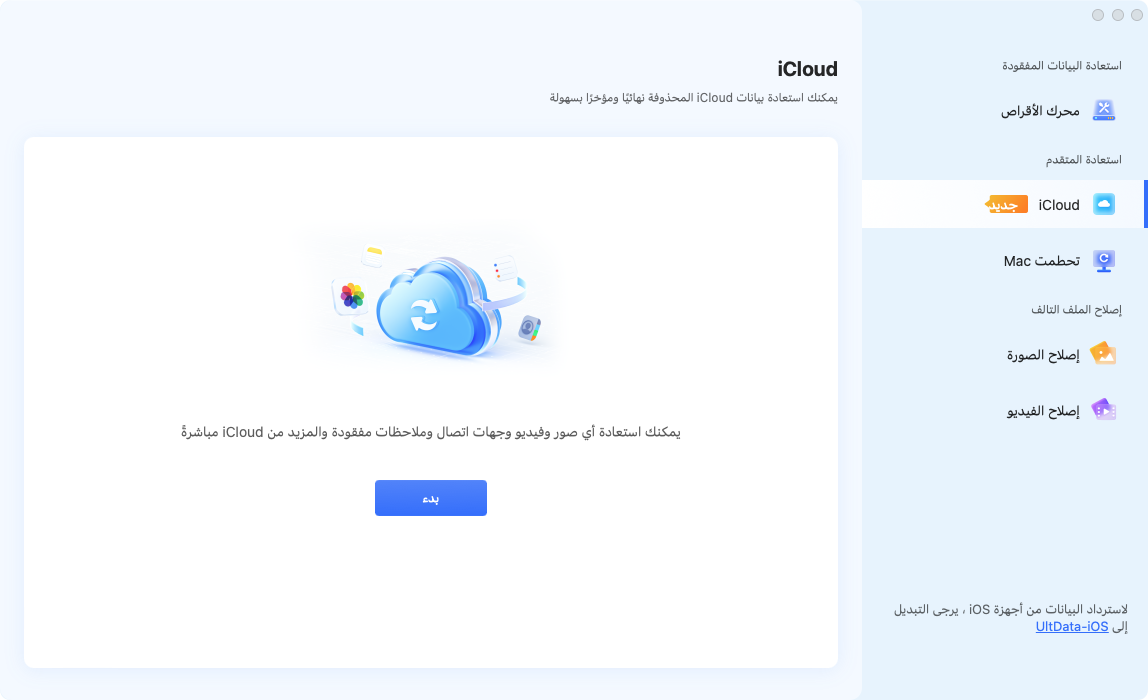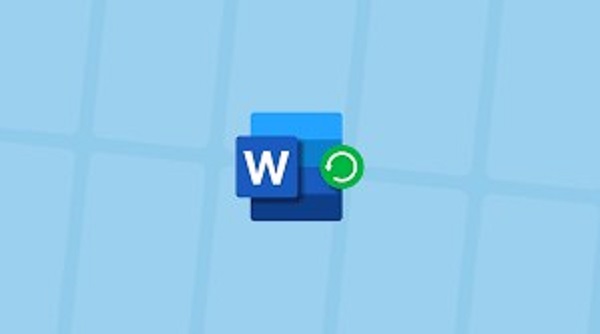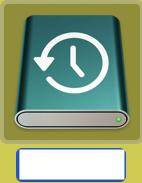تحويل عدة ملفات JPG/JPEG إلى ملف PDF على نظام Mac
طريقة إنشاء ملف PDF واحد من عدة صور JPG على جهاز Mac هي باستخدام ميزة المعاينة. لاستعادة الصور المفقودة مثل JPG/JPEG التي اختفت أثناء تحويلها إلى أمتداد PDF، يُوصى باستخدام برنامج استعادة البيانات "4DDiG".
هل تتساءل عن أسهل طريقة لجمع صور JPG/JPEG في ملف PDF على جهاز Mac؟
في هذا المقال، نشرح كيفية تحويل صور JPG متعددة إلى ملف PDF واحد على جهاز Mac، وكيفية استعادة الصور التي فقدت أثناء التحويل بين صيغ الصور. نأمل أن تجد هذه المعلومات مفيدة.
الجزء الأول: تحويل صور JPG متعددة إلى ملف PDF واحد على Mac
تحويل صور JPG متعددة إلى ملف PDF واحد على جهاز Mac يمكن أن يكون مفيدًا عند الطباعة أو الحفظ. هنا نشرح كيفية القيام بذلك باستخدام جهاز Mac.
استخدام Preview على Mac لتحويل عدة صور JPG/JPEG إلى PDF
باستخدام تطبيق Preview على Mac، يمكنك جمع صور JPG/JPEG متعددة في ملف PDF واحد بسهولة.
- اختر الصور التي ترغب في جمعها، ثم أضغط عليها.
أضغط على "ملف" ثم "طباعة".
أضغط على "PDF" كما هو موضح في الإطار الأحمر.
أضغط على "حفظ كـ PDF".
- أضغط على "حفظ" لإكمال العملية. هنا يمكنك تغيير الاسم أو مكان الحفظ.
الجزء الثاني: كيفية استعادة صور JPG/JPEG المفقودة أثناء تحويل الصيغ
إذا فقدت صور JPG/JPEG أثناء تحويل الصيغ، لا تقلق. حتى لو اختفت الصور من سلة المهملات، هناك طريقة سهلة لاستعادتها.
استخدام برنامج "4DDiG-Mac" لاستعادة الصور المفقودة
لإستعادة صور JPG/JPEG المفقودة أثناء تحويل الصيغ، نوصي باستخدام برنامج "4DDiG-Mac" لاستعادة البيانات. يمكنك فحص ومعاينة الملفات مجاناً قبل الشراء.
"4DDiG Mac Data Recovery" متوافق مع أجهزة Mac ويقدم أفضل معدلات الاستعادة ويدعم أكثر من 1000 نوع من الملفات. كما يوفر دعماً باللغة اليابانية.
-
قم بتنزيل وتثبيت برنامج Tenorshare 4DDiG من الموقع الرسمي، ثم شغل البرنامج.
اختر الموقع الأصلي للصور المفقودة وابدأ الفحص.

بعد اكتمال الفحص، اختر الملفات التي تريد استعادتها وأضغط على "استعادة". يمكنك استخدام ميزة المعاينة والبحث لتأكيد الملفات قبل استعادتها.

اختر موقع حفظ الملفات المستعادة. تجنب اختيار الموقع الأصلي لتجنب مشاكل الاستعادة. إذا كنت غير متأكد، احفظها على سطح المكتب.

بمجرد ظهور هذه الشاشة، تكون العملية قد اكتملت. تأكد من استعادة الملفات بنجاح.

تحميل آمن
تحميل آمن
الختام
لقد شرحنا كيفية تحويل عدة صور JPG إلى ملف PDF واحد على Mac، وأيضاً كيفية استعادة صور JPG/JPEG التي قد تفقد أثناء تحويل الصيغ.
لتحويل عدة صور JPG إلى ملف PDF واحد على Mac، يمكنك استخدام ميزة المعاينة في Mac. إذا فقدت صور JPG/JPEG أثناء عملية الدمج إلى PDF، نوصي باستخدام "4DDiG Mac Data Recovery" لاستعادة البيانات. يوفر البرنامج واجهة سهلة الاستخدام لاستعادة ملفاتك المفقودة.
ربما يعجبك أيضا
-

-

-

-

-

- الصفحة الرئيسية >>
- حلول مشكلة ماك >>
- تحويل عدة ملفات JPG/JPEG إلى ملف PDF على نظام Mac